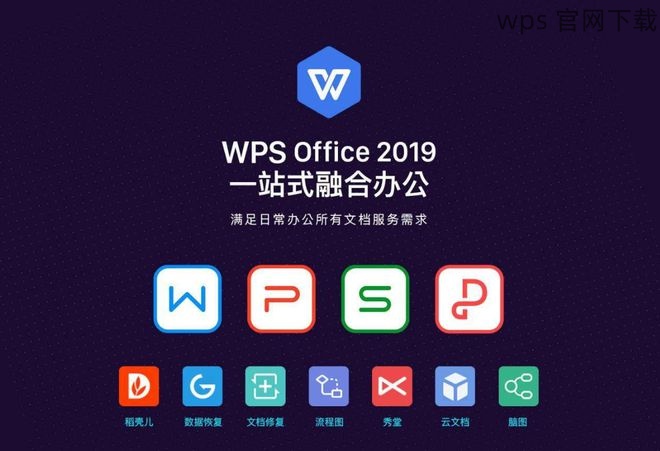掌握使用 wps 的技巧,可以有效提升演示文稿的制作效率。针对w 本文将详细介绍如何快速制作高效的演示文稿模板,并提供相应的下载方法。
相关问题
制作高效演示文稿的首要步骤是选择合适的模板。合适的模板能够为您的内容提供结构和视觉吸引力。
确定主题和目标受众
在选择模板之前,明确演示文稿的主题以及目标受众。这将帮助你找到最符合内容需求的模板。例如,商业报告需要正式的模板,而教育演示可选择更活泼的设计。可以利用网络或 wps 官方平台寻找与您的主题相关的模板。
浏览模板库
在 wps 中,进入“新建”菜单,选择“模板”选项。你可以浏览多种预先设计的模板库。在搜索框中输入关键词如“商业模板”或“教育模板”进行筛选。这样能更快找出您所需类型的模板,从而节省时间。
查看模板样例
在最终选择模板之前,预览各个模板样例,观察它们的布局、颜色和字号。确保每一款模板都能清晰表达您的信息。当找到一个匹配的模板,再考虑使用它开始制作演示文稿。
插入多媒体元素会使演示文稿更加生动和引人注目。多种类型的多媒体元素包括图片、视频、音频等。
添加图片
在 wps 中,打开需要插图的幻灯片,选择“插入”选项卡中的“图片”按钮。可以选择从电脑中上传本地图片。在上传后,调整图片的位置和大小以匹配幻灯片的设计。
插入视频
视频不是必须的,但可以丰富演示内容。在“插入”选项卡中选择“视频”功能。您可以从本地文件或网络中选择视频文件,确保选择的格式是 wps 支持的,以便顺利播放。
添加背景音乐
在需要时,可为演示文稿配置背景音乐。在“插入”菜单下找到“音频”选项,选择合适的音乐文件并插入。确保其音量设置适当,以免干扰演讲。
下载后的模板有时可能会出现格式错乱的问题。以下是解决此问题的步骤:
检查字体设置
确保您下载后的模板中设置了所需的字体。有时之前的字体可能在新计算机上缺失。进入“开始”菜单,查找“字体”选项,查看当前可用字体。如果缺失所需字体,可以通过关键词“ wps 中文下载”获取更多字体选择。
调整版式和内容
在发现格式错乱后,可以重新调整每一页面的布局。选择“设计”选项卡,自定义幻灯片的布局,通过更改页眉、页脚和内容格式来修正显示问题。
保存格式设置
在调整完所有幻灯片后,务必保存文件。使用“文件”菜单中的“另存为”选项,以不同的名称或格式保存。这样,您可以避免以后再次出现同样的格式问题。
通过以上步骤,您可以快速而高效地制作出符合要求的演示文稿模板,并合理使用 wps 提供的功能来增强演示效果。务必仔细选择模板,合理插入多媒体元素,同时修正下载后的格式问题。这样,您就能利用 wps 的强大功能,创造出高质量的演示文稿,给观众留下深刻印象。希望本文能够帮助您更好地掌握 wps 下载和使用的技巧。
 wps中文官网
wps中文官网